Facebook bietet zahlreiche Tools, die Sie verwenden können, um Ihr Leben als Geschäftsinhaber, Influencer oder Content-Ersteller zu vereinfachen. Zum Beispiel Facebook-Chatbots kann Ihnen einige Verantwortung abnehmen und erweitern Sie Ihr Publikum für Sie.
Kürzlich hat Facebook ein neues Tool namens Meta Business Suite (früher Facebook Business Suite) hinzugefügt, mit dem Sie mit Ihren Followern über Ihre Social-Media-Konten, insbesondere Facebook und Instagram, in Kontakt treten können.
Inhaltsverzeichnis 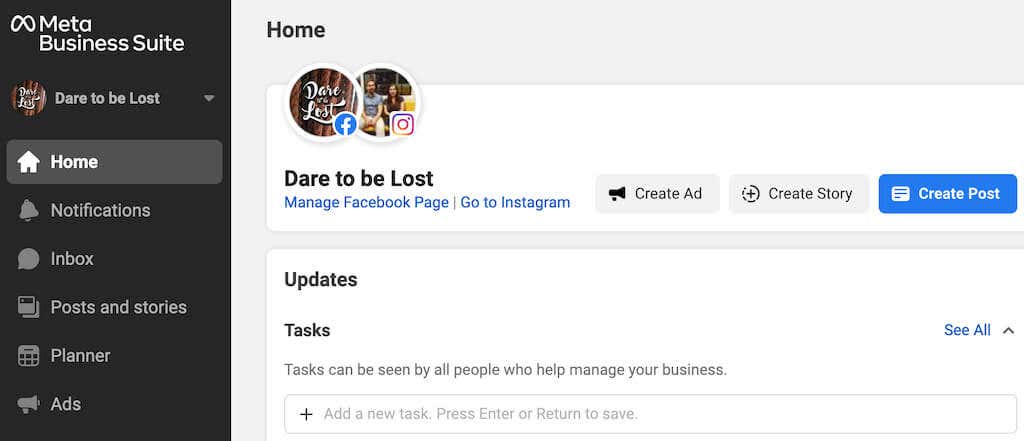
Die Meta Business Suite kann Ihnen dabei helfen, Zeit und Aufwand zu sparen, indem Sie Ihre Inhalte organisieren und im Voraus planen. In diesem Artikel erfahren Sie, was Meta Business Suite ist und wie Sie damit Ihre Instagram-Posts und-Storys planen können, um Ihnen die Verwaltung sozialer Medien zu erleichtern.
Was ist die Meta Business Suite?
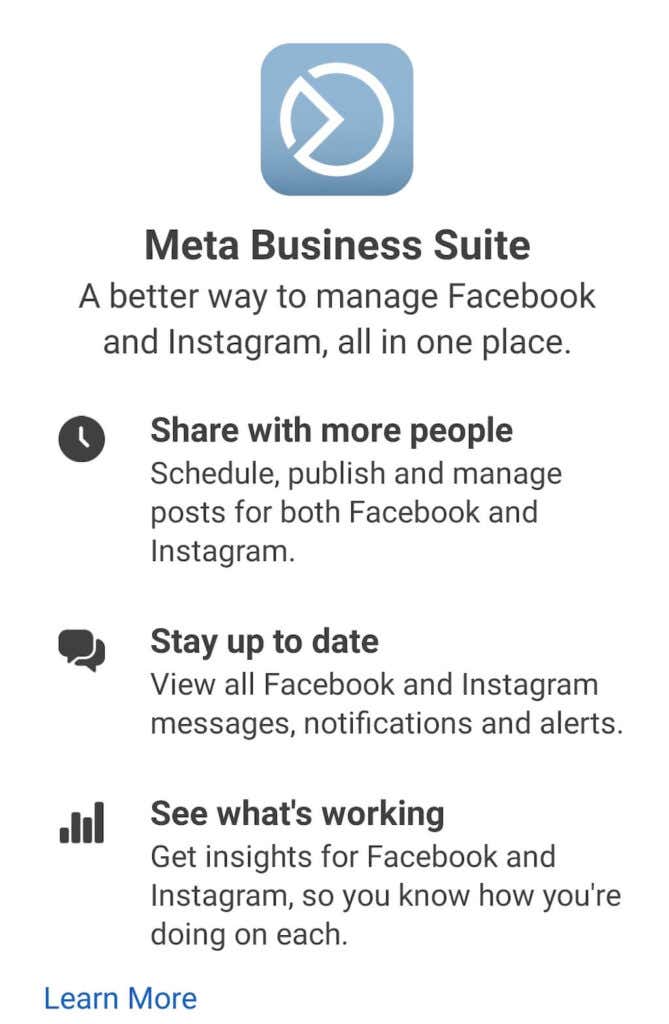
Falls Sie der Name verwirrt, das Unternehmen Facebook hat kürzlich seinen Namen in Meta geändert, und Facebook Business Suite wurde so zu Meta Business Suite. Es ist jedoch immer noch das gleiche Produkt. Meta Business Suite ist ein Tool, das jeder kostenlos nutzen kann, um seine Facebook-, Messenger-und Instagram-Konten an einem Ort zu verwalten.
Die Meta Business Suite verfügt über eine breite Funktionalität. Sie können die Business Suite verwenden, um Benachrichtigungen anzuzeigen, Nachrichten zu beantworten, Kommentare verwalten sowie Posts und Stories planen. Wenn Sie ein Unternehmensprofil betreiben, können Sie die Business Suite auch verwenden, um Ihre Social-Media-Marketingstrategien zu optimieren, indem Sie die Schaltung von Anzeigen zu einem bestimmten Zeitpunkt planen.
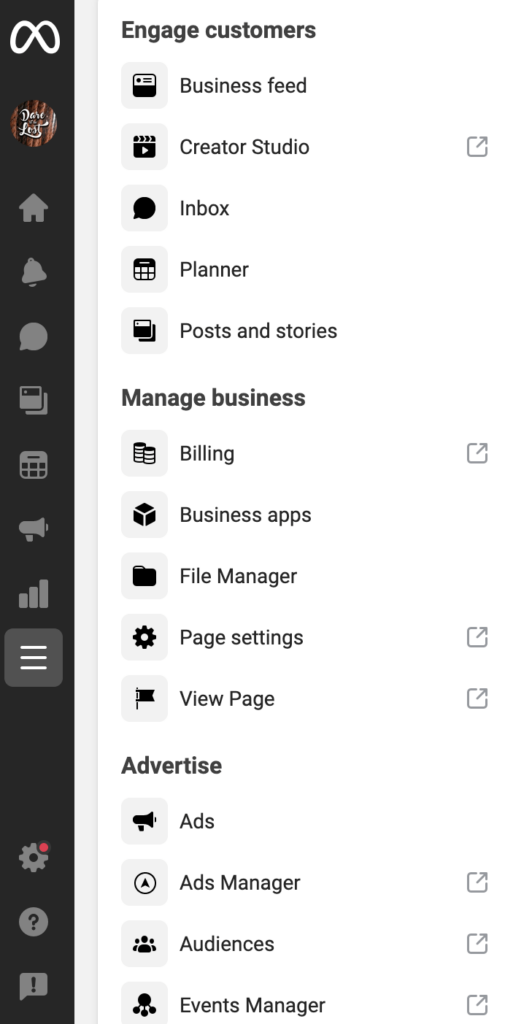
Nachdem Sie mit der aktiven Nutzung der Meta Business Suite begonnen haben, können Sie verschiedene Kennzahlen überwachen, um zu sehen, welche Marketingstrategien für Ihre Facebook-und Instagram-Geschäftskonten am besten funktionieren. Die Meta Business Suite ist sowohl für Desktop-als auch für mobile Apps verfügbar. So können Sie mit der Business Suite Ihren Workflow in sozialen Netzwerken verbessern.
Verknüpfen Sie Ihr Instagram-Konto und die Meta Business Suite
Bevor Sie Meta Business Suite verwenden können, um Ihre Instagram-Inhalte zu planen, müssen Sie sie mit Ihrem verbinden Instagram-Profil. Sie können dazu sowohl mobile als auch Desktop-Apps verwenden.
Verbinden Sie Ihr Instagram-Konto und Meta Business Suite auf Mobilgeräten
Wenn Sie es noch nicht haben, laden Sie die Meta Business Suite-App herunter und installieren Sie sie auf Ihrem Smartphone. Alternativ können Sie die Browserversion der App verwenden. In diesem Fall finden Sie die Anweisungen im Abschnitt Desktop unten.
Für diejenigen, die die Meta Business Suite-App verwenden, erfahren Sie hier, wie Sie sie mit Ihrem Instagram-Konto verknüpfen.
Öffnen Sie die Meta Business Suite-App und melden Sie sich mit den Anmeldedaten Ihrer Facebook-Seite an. Dadurch wird Ihre Facebook-Seite automatisch mit der Meta Business Suite verknüpft. 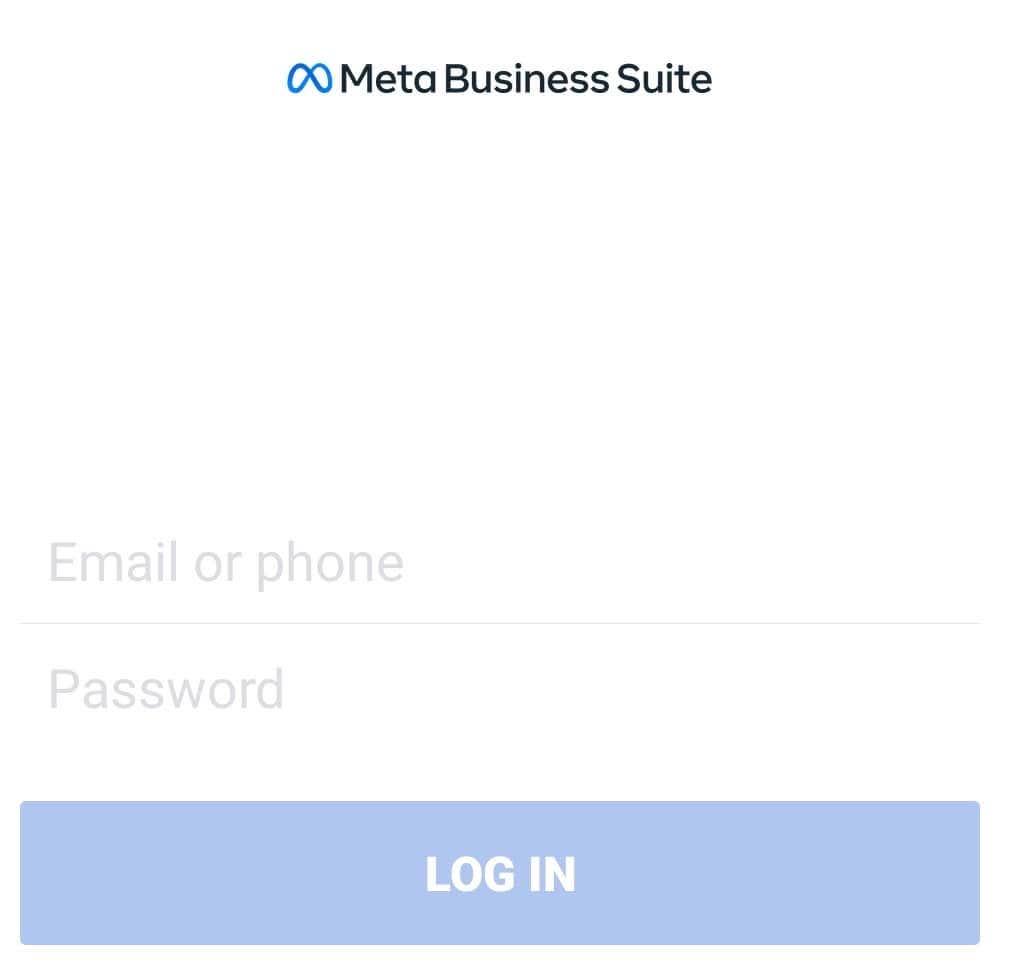 Über das Menü der App unten auf dem Bildschirm , wählen Sie unten rechts Tools aus. Wählen Sie Einstellungen aus.
Über das Menü der App unten auf dem Bildschirm , wählen Sie unten rechts Tools aus. Wählen Sie Einstellungen aus. 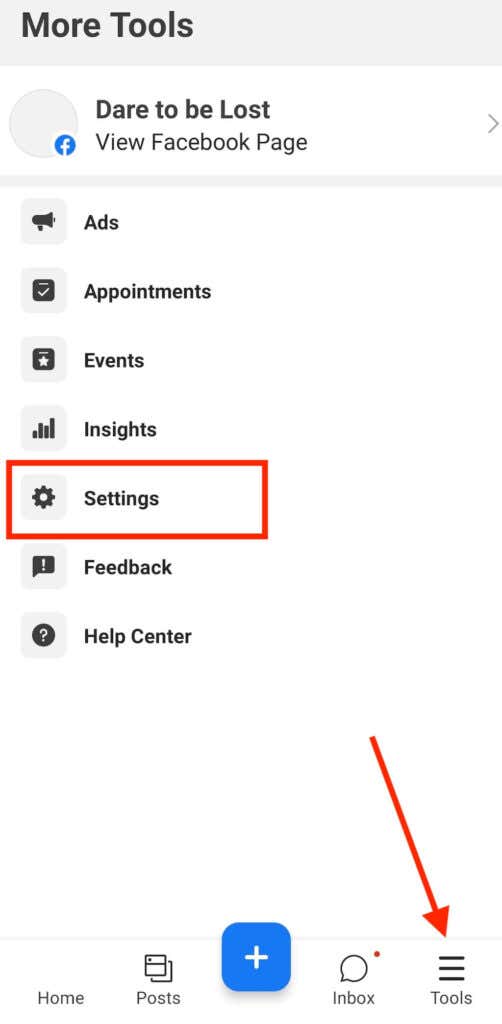 Unter Allgemein, wählen Sie Verbinden neben Instagram. Wählen Sie auf dem nächsten Bildschirm zur Bestätigung Konto verbinden aus.
Unter Allgemein, wählen Sie Verbinden neben Instagram. Wählen Sie auf dem nächsten Bildschirm zur Bestätigung Konto verbinden aus. 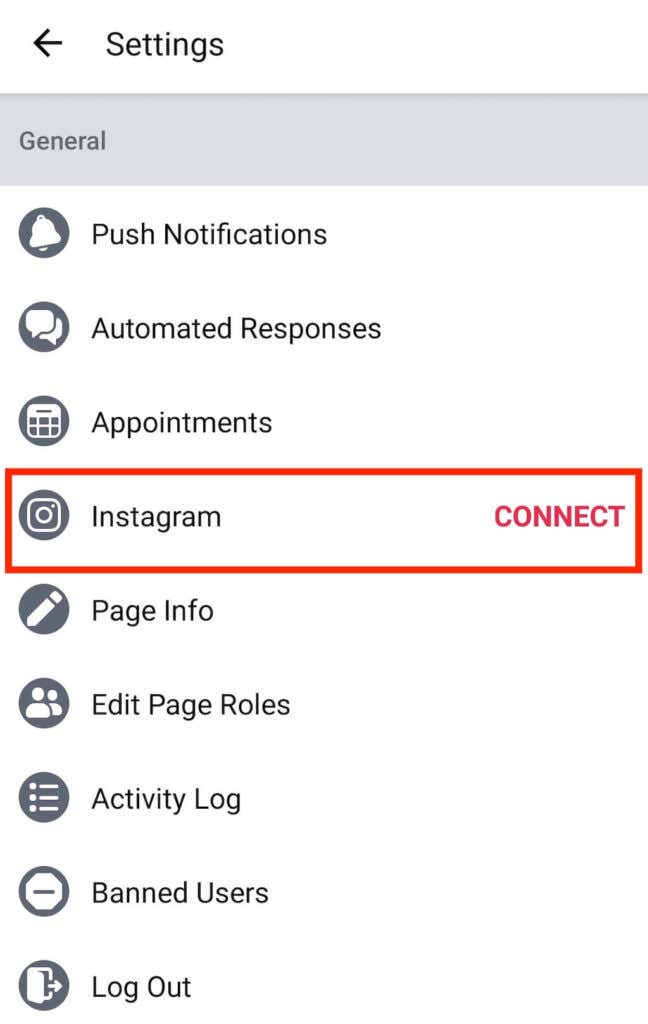
Nachdem Sie bestätigt haben, wird die Die App fordert Sie auf, sich bei Ihrem Instagram-Konto anzumelden. Sobald Sie Ihre Daten eingegeben haben, wird Ihr Instagram-Konto mit der Meta Business Suite verknüpft.
Verbinden Sie Ihr Instagram-Konto und die Meta Business Suite auf dem Desktop
Wenn Sie lieber die Desktop-App verwenden, erfahren Sie hier, wie Sie Ihr Instagram-Konto mit der Meta Business Suite verbinden auf deinem Computer.
Öffnen Sie die Website Meta Business Suite und melden Sie sich mit den Facebook-Anmeldeinformationen Ihres Geschäftskontos an. Wählen Sie die blaue Schaltfläche Beitrag erstellen. 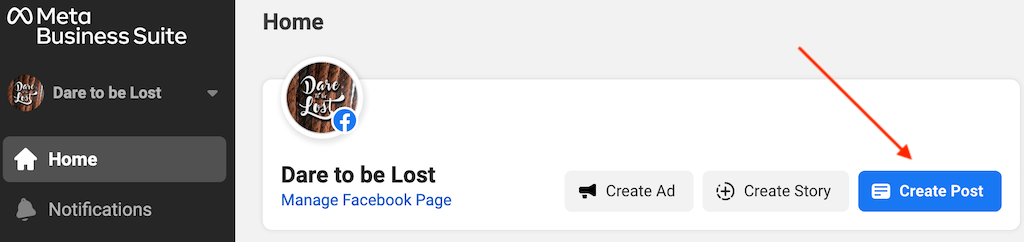 Unter Platzierungen, Wählen Sie Instagram verbinden.
Unter Platzierungen, Wählen Sie Instagram verbinden. 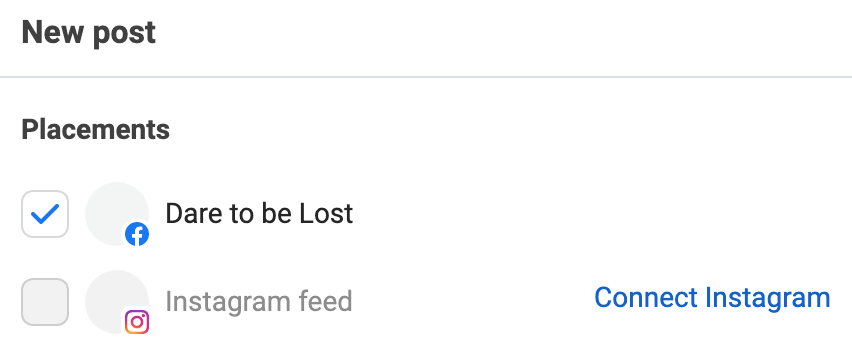 Meta Business Suite fordert Sie dann auf, sich anzumelden Ihrem Instagram-Unternehmensprofil und dann zu Kontoverbindung überprüfen, um alle Funktionen auf Facebook und Instagram zu nutzen.
Meta Business Suite fordert Sie dann auf, sich anzumelden Ihrem Instagram-Unternehmensprofil und dann zu Kontoverbindung überprüfen, um alle Funktionen auf Facebook und Instagram zu nutzen. 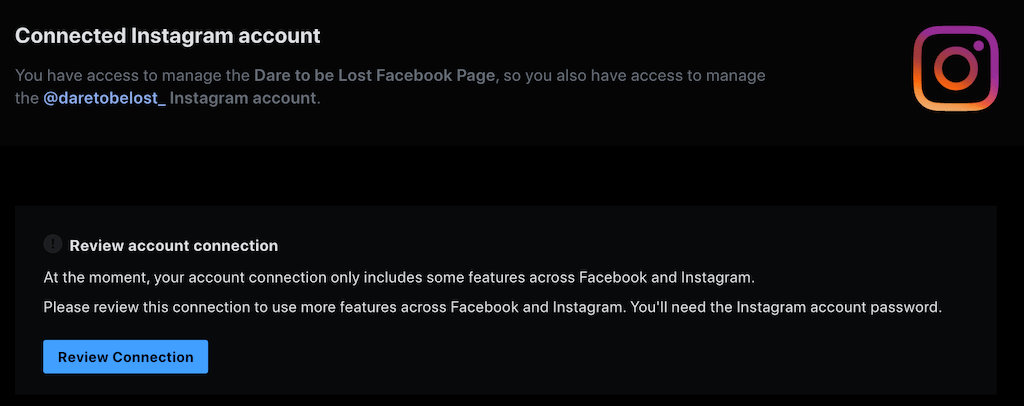
Sie werden dann sehen eine Bestätigungsnachricht, dass Ihre Facebook-Seite und Ihr Instagram-Konto mit der Meta Business Suite verknüpft wurden.
So verwalten Sie Instagram-Posts mit der Meta Business Suite
Während die Meta Business Suite eine ganze Reihe von Tools bietet, die Sie für das Instagram-Marketing verwenden können, sind die meisten Eine nützliche davon ist die Möglichkeit, einen Inhaltskalender zu erstellen und Inhalte (Beiträge und Geschichten) im Voraus zu planen. Die Zeitplanfunktion ist sowohl für Desktop-(Windows & Mac) als auch für Smartphone-Benutzer (Android & iOS) verfügbar, und die Anweisungen sind für alle Plattformen ähnlich.
So erstellen Sie Instagram-Beiträge in der Meta Business Suite
Um einen neuen Instagram-Beitrag mit der Meta Business Suite zu erstellen, befolgen Sie die nachstehenden Schritte.
Öffnen Sie die Meta Business Suite auf Ihrem Smartphone oder Desktop. Wählen Sie Beitrag erstellen. Dies öffnet das Fenster Neuer Beitrag. 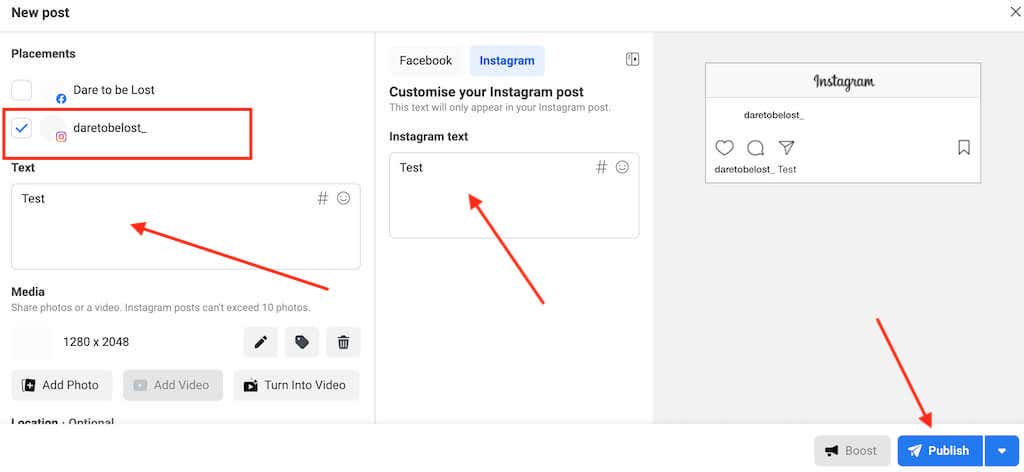 Wenn Sie möchten, dass Ihr Beitrag nur angezeigt wird in der Instagram-App und nicht auf Facebook, stellen Sie sicher, dass Sie unter Platzierungen nur Instagram als Plattform auswählen. Wählen Sie manuell ein Foto oder Video aus oder ziehen Sie es per Drag & Drop, oder verwenden Sie das native Creator Studio von Facebook, um ein Video zu erstellen mit einem Bild. Sie können bis zu 10 Fotos oder Videos hinzufügen, wenn Sie einen Karussellbeitrag erstellen möchten. Als Teil dieses Schritts müssen Sie auch Text für die Instagram-Beschriftung und Ihre Instagram-Hashtags hinzufügen. Das Hinzufügen von Emojis oder Orten zu Ihrem Beitrag ist optional.
Wenn Sie möchten, dass Ihr Beitrag nur angezeigt wird in der Instagram-App und nicht auf Facebook, stellen Sie sicher, dass Sie unter Platzierungen nur Instagram als Plattform auswählen. Wählen Sie manuell ein Foto oder Video aus oder ziehen Sie es per Drag & Drop, oder verwenden Sie das native Creator Studio von Facebook, um ein Video zu erstellen mit einem Bild. Sie können bis zu 10 Fotos oder Videos hinzufügen, wenn Sie einen Karussellbeitrag erstellen möchten. Als Teil dieses Schritts müssen Sie auch Text für die Instagram-Beschriftung und Ihre Instagram-Hashtags hinzufügen. Das Hinzufügen von Emojis oder Orten zu Ihrem Beitrag ist optional.
Von hier aus können Sie Inhalte in Echtzeit posten, als Entwurf speichern oder eine spätere Veröffentlichung planen. Wenn Sie Inhalte sofort hochladen möchten, wählen Sie die Schaltfläche Veröffentlichen (oder Jetzt veröffentlichen auf Mobilgeräten).
So planen Sie Instagram-Posts in der Meta Business Suite
Wenn Sie ein Influencer auf Instagram oder versuchen, einer zu werden, Sie wissen, wie wichtig Posting-Zeiten sind. In diesem Fall möchten Sie Ihren Post vielleicht so planen, dass er später veröffentlicht wird, anstatt ihn sofort zu posten.
Um einen Instagram-Post mit der Meta Business Suite zu planen, befolgen Sie die nachstehenden Schritte.
Nachdem Sie einen Instagram-Post in der Meta Business Suite erstellt und die obligatorischen Felder ausgefüllt haben: Foto oder Video und Bildunterschrift, suchen den blauen Abwärtspfeil neben der Schaltfläche Veröffentlichen. 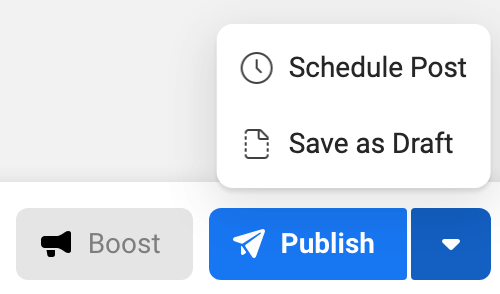 Wählen Sie Beitrag planen aus.Wählen Sie Datum und Uhrzeit für die Veröffentlichung Ihrer Post. Wählen Sie dann Speichern.
Wählen Sie Beitrag planen aus.Wählen Sie Datum und Uhrzeit für die Veröffentlichung Ihrer Post. Wählen Sie dann Speichern. 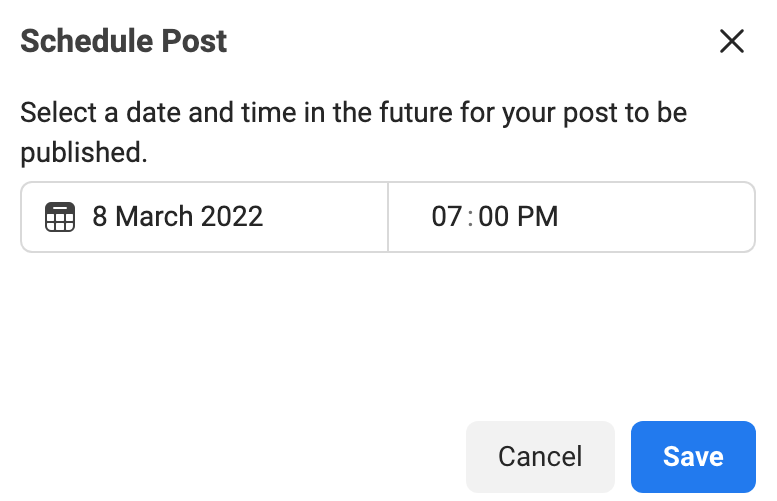 Wählen Sie Beitrag planen zu bestätigen.
Wählen Sie Beitrag planen zu bestätigen.
Dein Post wird dann zu dem von dir gewählten Zeitpunkt veröffentlicht und du findest ihn in deinem Instagram-Feed.
Wenn Sie Ihren Beitrag anschließend löschen oder verschieben möchten, damit er an einem anderen Datum oder zu einer anderen Uhrzeit veröffentlicht wird, führen Sie die folgenden Schritte aus.
Wählen Sie in der Meta Business Suite Beiträge und Geschichten > Geplant. Wählen Sie den Beitrag aus, den Sie verschieben oder löschen möchten. 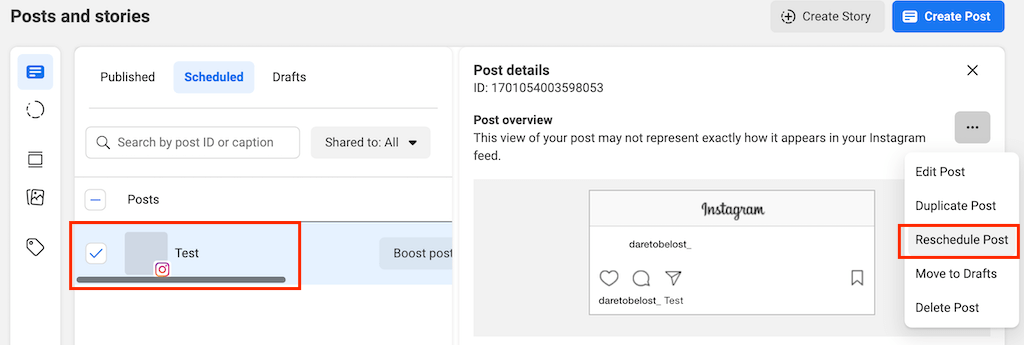 Öffnen Sie das Menü des Beitrags und wählen Sie entweder Beitrag verschieben oder Beitrag löschen. Folgen Sie dann den Anweisungen auf dem Bildschirm.
Öffnen Sie das Menü des Beitrags und wählen Sie entweder Beitrag verschieben oder Beitrag löschen. Folgen Sie dann den Anweisungen auf dem Bildschirm.
So planen Sie Instagram Stories mit der Meta Business Suite
Sie können auch die Meta Business Suite verwenden, um Ihre Instagram Stories zu verwalten. Führen Sie die folgenden Schritte aus, um eine Instagram-Story in der Meta Business Suite zu erstellen und zu planen.
Öffnen Sie die Meta Business Suite auf Ihrem Smartphone oder Desktop. Wählen Sie Story erstellen aus. Dadurch wird das Fenster Neue Geschichte geöffnet. 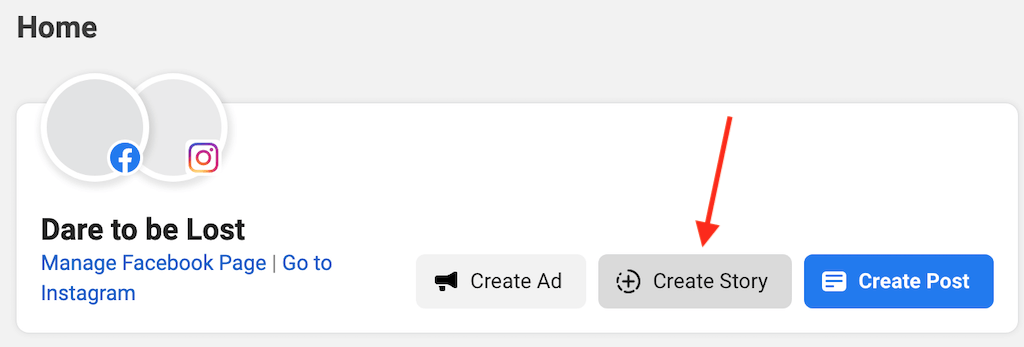 Wenn Sie Ihre Story nur auf Instagram posten möchten , wählen Sie unter Placements Instagram als Plattform aus.
Wenn Sie Ihre Story nur auf Instagram posten möchten , wählen Sie unter Placements Instagram als Plattform aus. 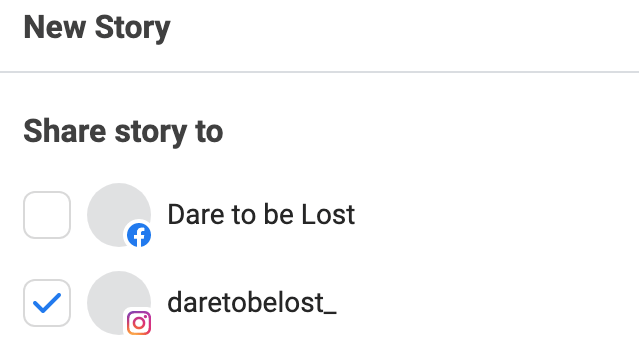 Sie können mehrere ziehen und ablegen Fotos und Videos (bis zu zehn Elemente), um Ihre Geschichte zu erstellen. Sie können auch die Kreativwerkzeuge der Meta Business Suite verwenden, um Ihre Story zuzuschneiden, Text, Sticker und Links zu Ihrer Story hinzuzufügen. Nachdem Sie Inhalte zu Ihrer Instagram-Story hinzugefügt haben, wählen Sie die blaue Schaltfläche Story teilen, um sie sofort zu veröffentlichen, oder wählen Sie Story planen.
Sie können mehrere ziehen und ablegen Fotos und Videos (bis zu zehn Elemente), um Ihre Geschichte zu erstellen. Sie können auch die Kreativwerkzeuge der Meta Business Suite verwenden, um Ihre Story zuzuschneiden, Text, Sticker und Links zu Ihrer Story hinzuzufügen. Nachdem Sie Inhalte zu Ihrer Instagram-Story hinzugefügt haben, wählen Sie die blaue Schaltfläche Story teilen, um sie sofort zu veröffentlichen, oder wählen Sie Story planen. 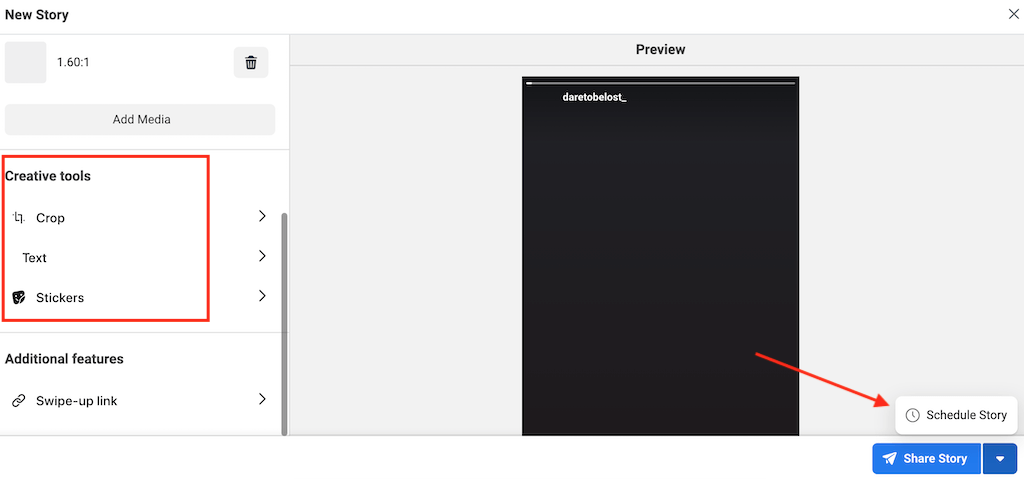 Wählen Sie die Uhrzeit und das Datum aus, an dem Sie Ihre Geschichte haben möchten um live zu gehen, und wählen Sie zur Bestätigung Speichern aus.
Wählen Sie die Uhrzeit und das Datum aus, an dem Sie Ihre Geschichte haben möchten um live zu gehen, und wählen Sie zur Bestätigung Speichern aus.
Sie können Ihre geplanten Storys später auch neu planen oder löschen, ähnlich wie Sie es mit geplanten Beiträgen in der Business Suite tun.
Weitere Tools zum Planen Ihrer Social Media-Inhalte
Meta Business Suite ist nicht das einzige Tool, das Sie für die Planung von Social Media verwenden können. Es gibt viele Drittanbieter-Apps und Instagram-Planungstools, mit denen Sie Ihre Instagram-Posts und-Storys planen können, z. B. Hootsuite, Buffer oder Sprout Social.
Die meisten dieser Post-Scheduler bieten mehr Funktionen, Vorlagen und kreative Möglichkeiten als die Meta Business Suite, wodurch sie sich perfekt für kleine Unternehmen eignen. Sie sollten jedoch unbedingt die Preise überprüfen, bevor Sie sich zur Verwendung einer bestimmten App verpflichten.